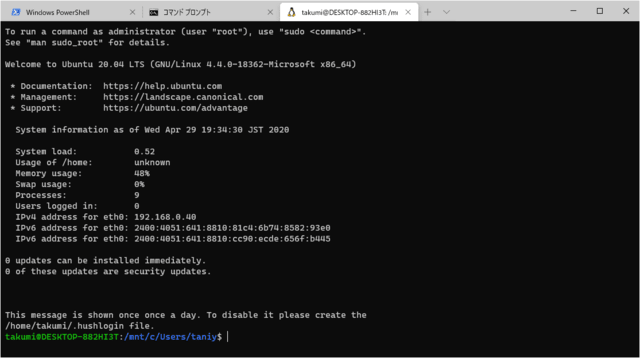今回は「WSLでPowerShellやコマンドプロンプトからlinuxコマンドを実行する」です。
WLSが更新され、使いやすいWindows TerminaのPreviewがでたこともありWLS(Windows Service for Linux)を試しています。
前回は、PowerShellやコマンドプロンプトからwlsコマンドでLinuxのbashを起動できることを紹介しました。
もう少し試してみたところ、なんと「wlsコマンドでLinuxコマンドを呼び出すことができる」ことが判りました。
これは「PowerSHellスクリプトでLinuxコマンドを発行することができる」ということです。
WLSが更新され、使いやすいWindows TerminaのPreviewがでたこともありWLS(Windows Service for Linux)を試しています。
前回は、PowerShellやコマンドプロンプトからwlsコマンドでLinuxのbashを起動できることを紹介しました。
もう少し試してみたところ、なんと「wlsコマンドでLinuxコマンドを呼び出すことができる」ことが判りました。
これは「PowerSHellスクリプトでLinuxコマンドを発行することができる」ということです。
■コマンドプロンプトでLinuxコマンドを実行
C:\Users\taniy>wsl lsb_release -a
No LSB modules are available.
Distributor ID: Ubuntu
Description: Ubuntu 18.04.4 LTS
Release: 18.04
Codename: bionic
C:\Users\taniy>
No LSB modules are available.
Distributor ID: Ubuntu
Description: Ubuntu 18.04.4 LTS
Release: 18.04
Codename: bionic
C:\Users\taniy>
■PowerShellでLinuxコマンドを実行
PS C:\Users\taniy> wsl lsb_release -a
No LSB modules are available.
Distributor ID: Ubuntu
Description: Ubuntu 18.04.4 LTS
Release: 18.04
Codename: bionic
PS C:\Users\taniy>
No LSB modules are available.
Distributor ID: Ubuntu
Description: Ubuntu 18.04.4 LTS
Release: 18.04
Codename: bionic
PS C:\Users\taniy>
この環境ならば、これまでWindows上でLinux/bash環境を提供するツールとして使っていたBusyBox.exeは不要です。もちろん、Linux環境の呼び出し方の手続きは変わりますが、これからは、素直な実行環境でWindowsの機能とLinuxの機能を連携することができます。これは、開発者にとっては、素晴らしい環境です。
Windows Terminalでコマンドを操作する環境も改善されています。
Linuxのスクリプトだと思っていたプログラムが、WindowsにWSLをインストールすれば、概ねそのまま実行できることも判りました。デバッグ済みのLinuxソフトウエアをWindows上で実行することが極めて容易になるのですから、素晴らしいことです。
次回は、Linux環境で沢山使っている、自作のPythonプログラムが実行できることを試します。